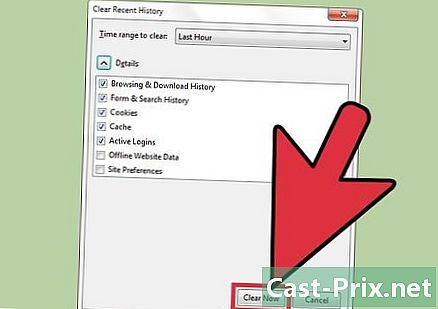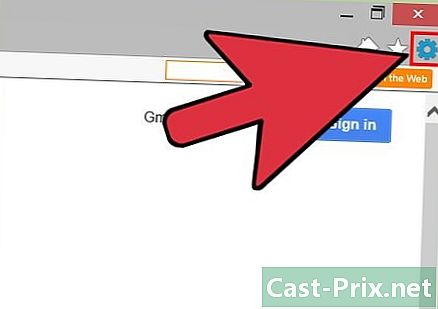ఫోటోషాప్లో కలర్ ఇమేజ్ని స్కెచ్గా మార్చడం ఎలా
రచయిత:
Robert Simon
సృష్టి తేదీ:
24 జూన్ 2021
నవీకరణ తేదీ:
1 జూలై 2024

విషయము
- దశల్లో
- పార్ట్ 1 చిత్రం పొందడం
- పార్ట్ 2 షాడోస్ జోడించండి
- పార్ట్ 3 ఒక చిత్రాన్ని తెలుపు మరియు నలుపుగా మార్చండి
- పార్ట్ 4 ఉచ్చారణ పంక్తులను జోడించండి
- పార్ట్ 5 సాధారణ పంక్తులను జోడించండి
- పార్ట్ 6 పేపర్ ఎఫెక్ట్ యూరేను కలుపుతోంది
అడోబ్ ఫోటోషాప్తో కలర్ ఇమేజ్ని స్కెచ్గా మార్చడానికి ఈ రోజు తెలుసుకోండి.
దశల్లో
పార్ట్ 1 చిత్రం పొందడం
-
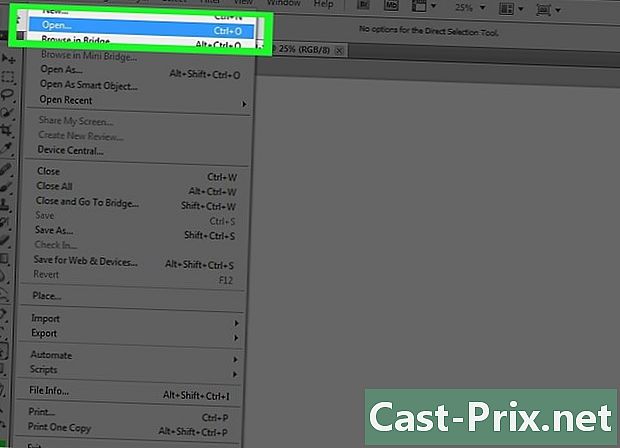
ఫోటోషాప్లో చిత్రాన్ని తెరవండి. ఇది చేయుటకు, శాసనాన్ని కలిగి ఉన్న నీలి చిహ్నాన్ని డబుల్ క్లిక్ చేయండి PS. అప్పుడు క్లిక్ చేయండి ఫైలు మెను బార్లో (ఫోటోషాప్ విండో ఎగువన), ఎంచుకోండి తెరువు ... చిత్రాన్ని ఎంచుకోండి.- అధిక కాంట్రాస్ట్ ఉన్న ప్రాథమిక చిత్రాలు మరింత వాస్తవిక ప్రభావాన్ని పొందడం సాధ్యం చేస్తాయి.
-
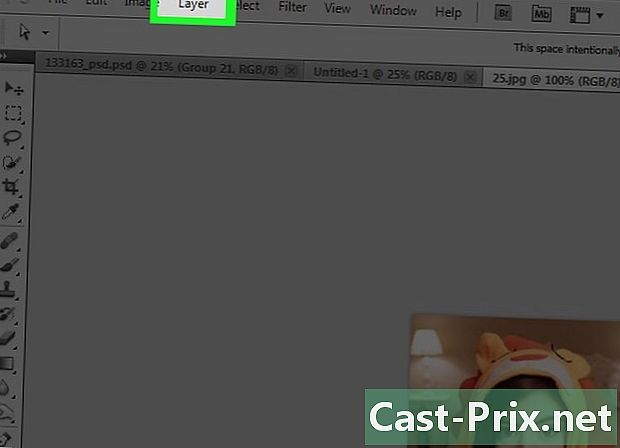
క్లిక్ చేయండి పొర మెను బార్లో. -
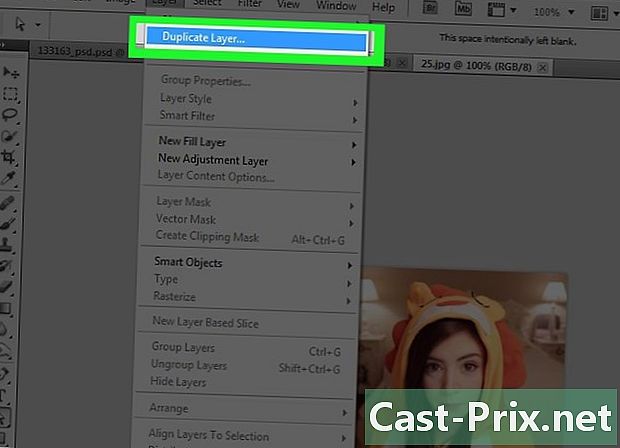
క్లిక్ చేయండి పొరను నకిలీ చేయండి ... డ్రాప్-డౌన్ మెనులో. అప్పుడు సరే నొక్కండి.
పార్ట్ 2 షాడోస్ జోడించండి
-
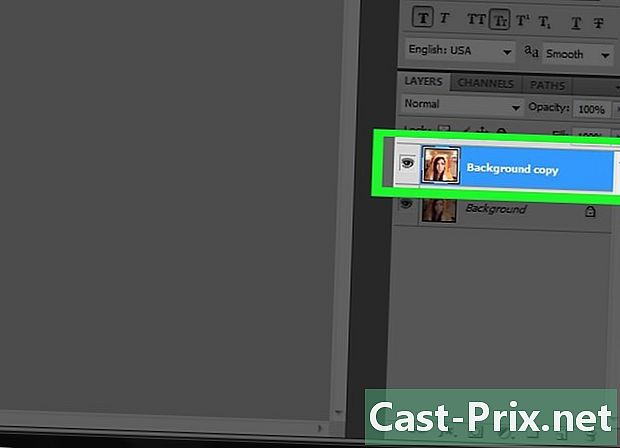
ఎంచుకోండి నేపథ్యాన్ని కాపీ చేయండి. మీరు ఈ అంశాన్ని విభాగంలో కనుగొంటారు పొరలు ఇది ఫోటోషాప్ విండో యొక్క కుడి వైపున ఉంటుంది. -

క్లిక్ చేయండి చిత్రం మెను బార్లో. -
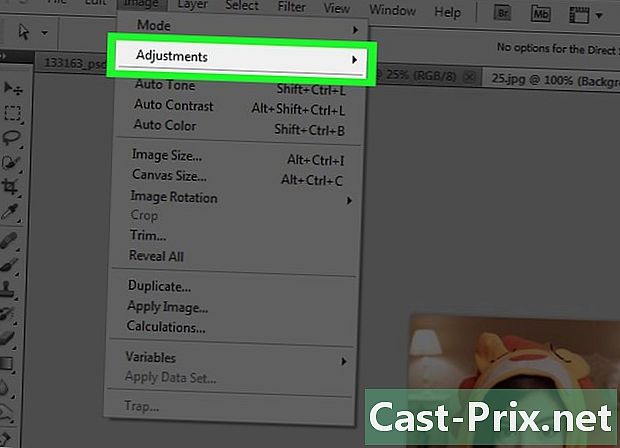
ఎంచుకోండి సెట్టింగులను డ్రాప్-డౌన్ మెనులో. -
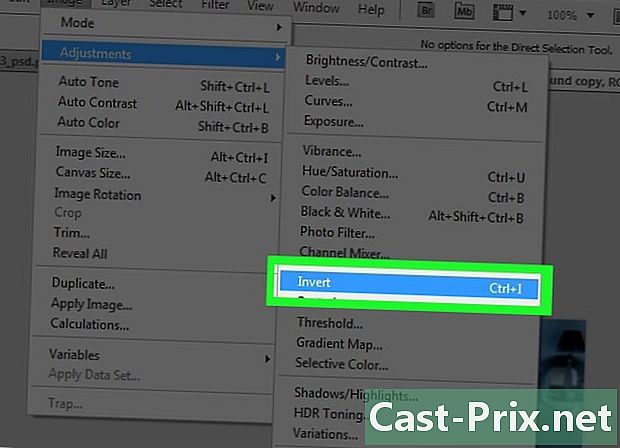
అప్పుడు క్లిక్ చేయండి ప్రతికూల. -
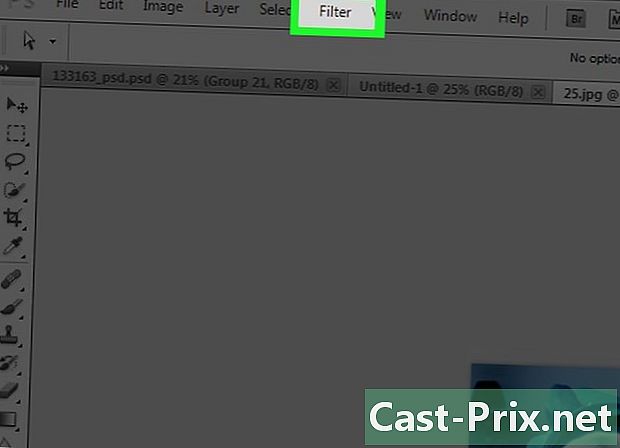
క్లిక్ చేయండి వడపోత మెను బార్లో. -

క్లిక్ చేయండి డైనమిక్ ఫిల్టర్ల కోసం మార్చండి. అప్పుడు సరే క్లిక్ చేయండి. -
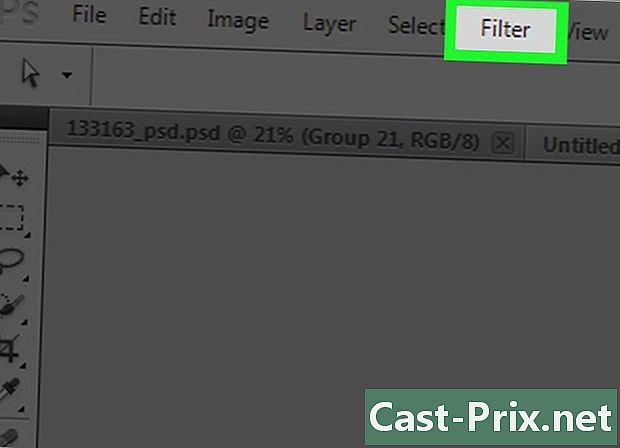
మళ్ళీ క్లిక్ చేయండి వడపోత మెను బార్లో. -
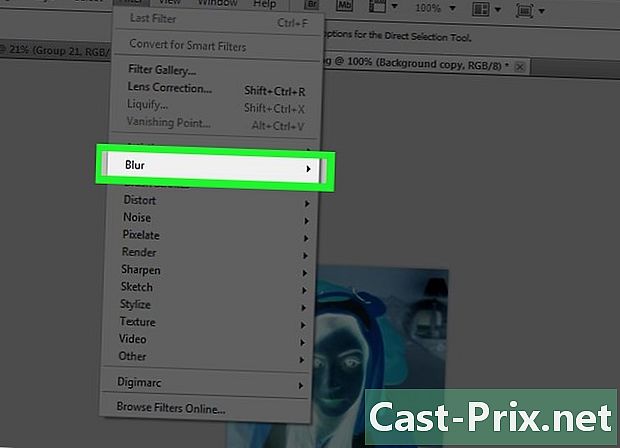
క్లిక్ చేయండి ఉపశమన డ్రాప్-డౌన్ మెనులో. -

ఎంచుకోండి గాస్సియన్ బ్లర్ .... -
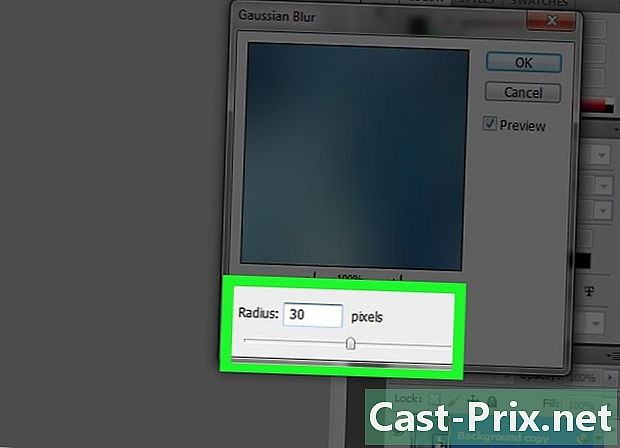
లో కమ్ 30 ఫీల్డ్ లో రే క్లిక్ చేయండి సరే. -
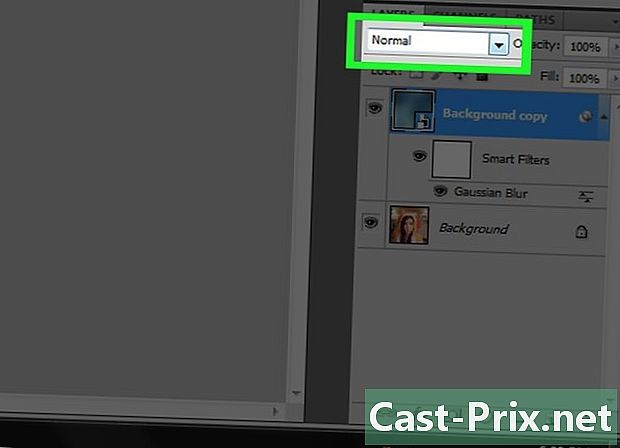
డ్రాప్-డౌన్ మెనుపై క్లిక్ చేయండి సాధారణ విభాగంలో పొరలు. -

ఎంచుకోండి రంగు సాంద్రత -.
పార్ట్ 3 ఒక చిత్రాన్ని తెలుపు మరియు నలుపుగా మార్చండి
-
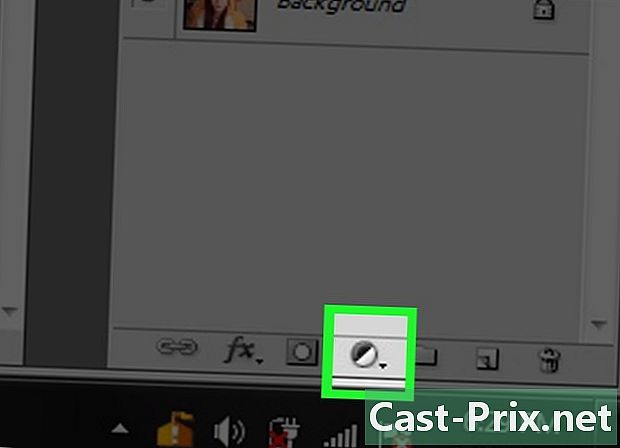
ఎంపికపై క్లిక్ చేయండి పూరక లేదా సర్దుబాటు పొరను సృష్టించండి. ఇది సగం నిండిన సర్కిల్ చిహ్నం, ఇది విభాగం దిగువన ఉంది పొరలు. -
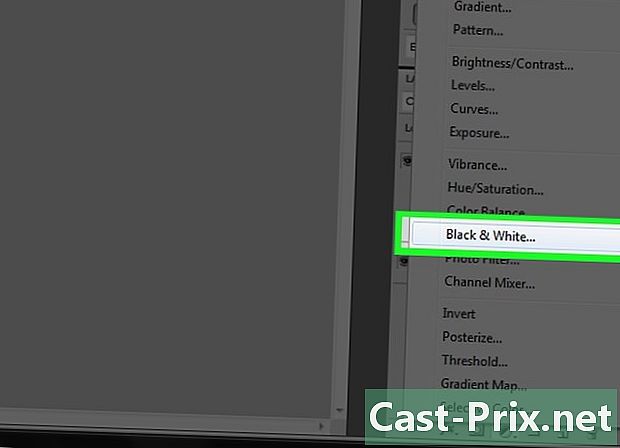
ఎంచుకోండి నలుపు మరియు తెలుపు .... -
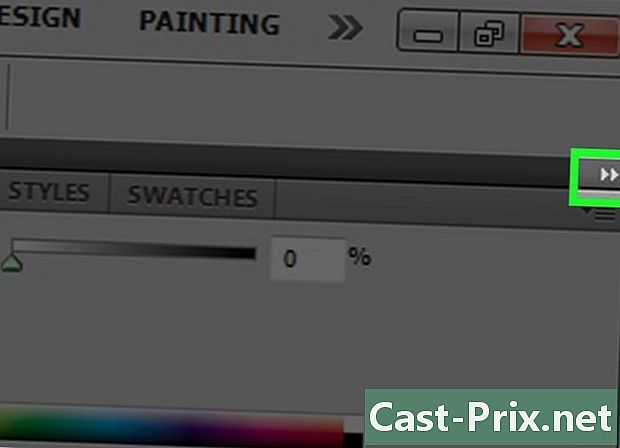
డైలాగ్ బాక్స్ యొక్క కుడి ఎగువ మూలలో ఉన్న on పై క్లిక్ చేయండి. ఈ చర్య కనిపించే ప్యానెల్ను మూసివేస్తుంది. -
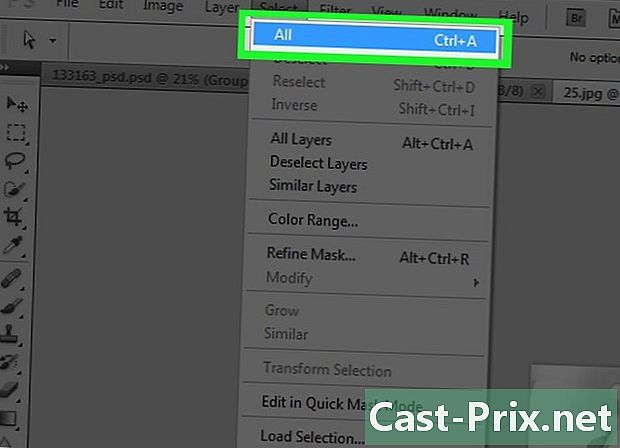
క్లిక్ చేయండి ఎంపిక మెను బార్లో. ఆపై అన్నీ ఎంచుకోండి క్లిక్ చేయండి. -
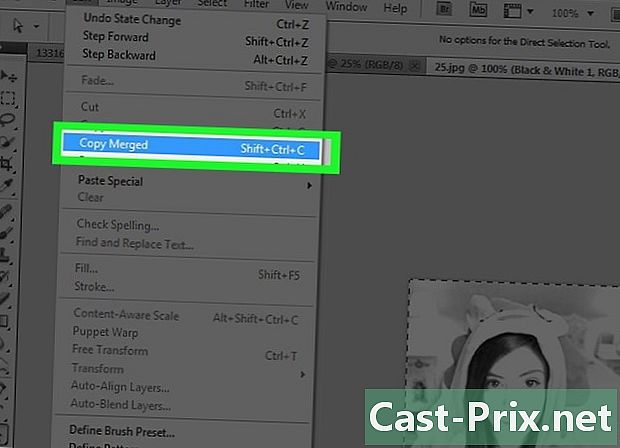
క్లిక్ చేయండి ఎడిషన్ మెను బార్లో. అప్పుడు విలీనంతో కాపీ చేయి ఎంచుకోండి. -
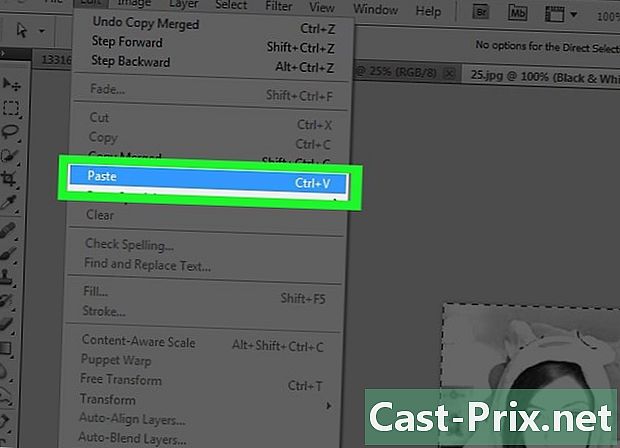
క్లిక్ చేయండి ఎడిషన్. అప్పుడు అతికించండి క్లిక్ చేయండి.
పార్ట్ 4 ఉచ్చారణ పంక్తులను జోడించండి
-
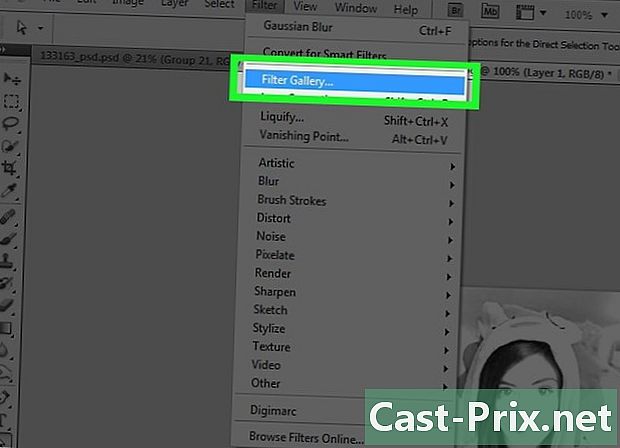
క్లిక్ చేయండి వడపోత మెను బార్లో. అప్పుడు ఫిల్టర్ గ్యాలరీపై క్లిక్ చేయండి .... -

ఫోల్డర్పై క్లిక్ చేయండి సౌందర్య. -
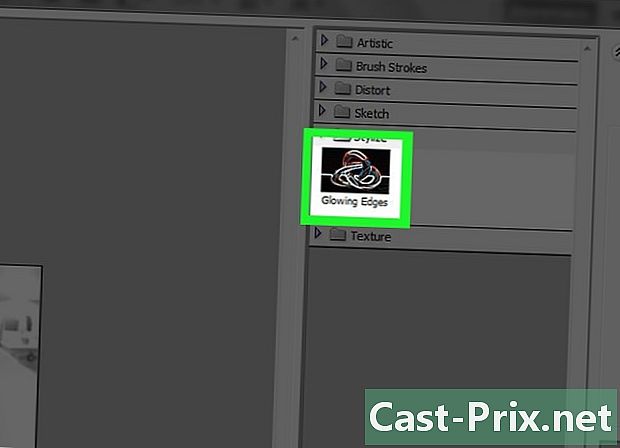
ఎంచుకోండి ప్రకాశవంతమైన రూపురేఖ. -

ఎంపిక స్లయిడర్ను తరలించండి మందం ఎడమ వైపున. ఈ లక్షణం విండో కుడి వైపున ఉంది. -
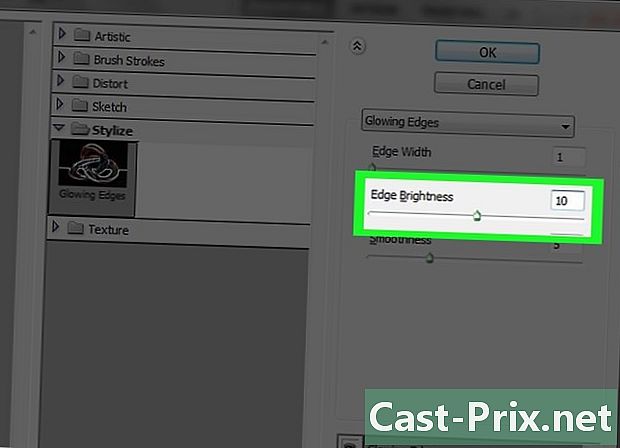
కర్సర్ను తరలించండి ప్రకాశం మధ్య వైపు. -
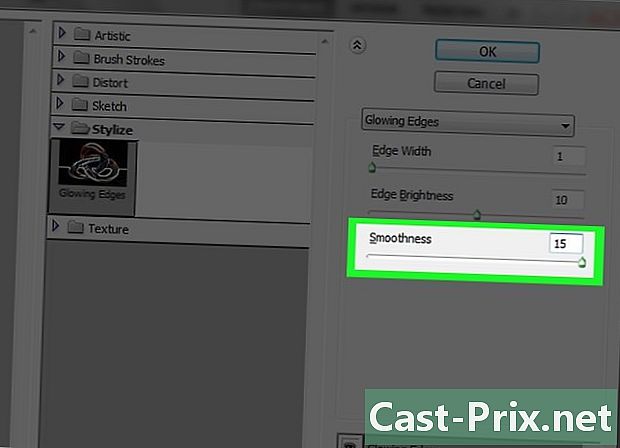
కర్సర్ను తరలించండి సున్నితంగా కుడి వైపున. -
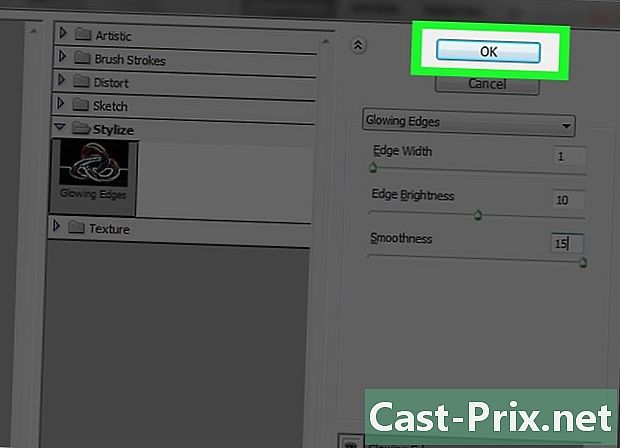
క్లిక్ చేయండి సరే. -
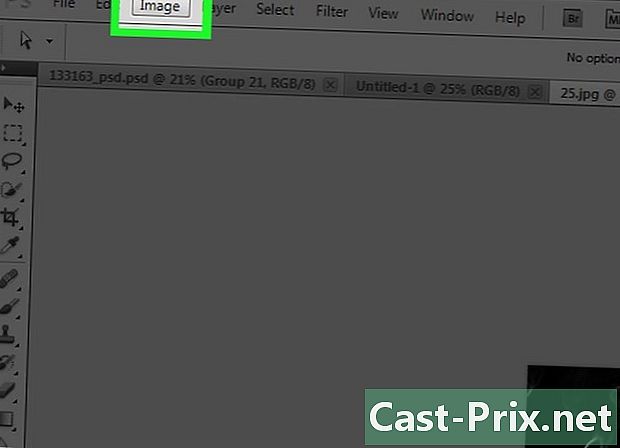
క్లిక్ చేయండి చిత్రం మెను బార్లో. -
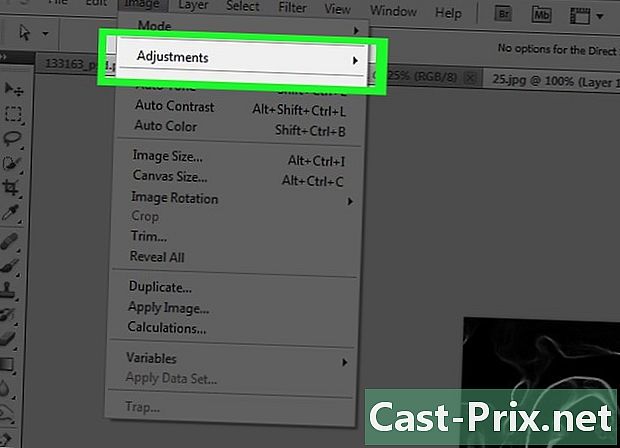
ఎంచుకోండి సెట్టింగులను డ్రాప్-డౌన్ మెనులో. -
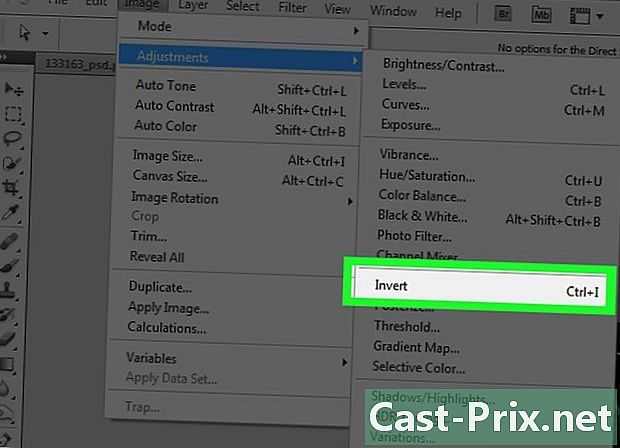
క్లిక్ చేయండి ప్రతికూల. -
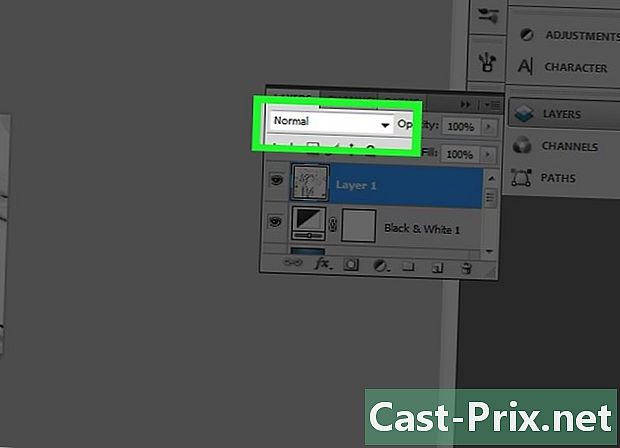
డ్రాప్-డౌన్ మెనుపై క్లిక్ చేయండి సాధారణ విభాగంలో పొరలు. -

క్లిక్ చేయండి ఉత్పత్తి. -
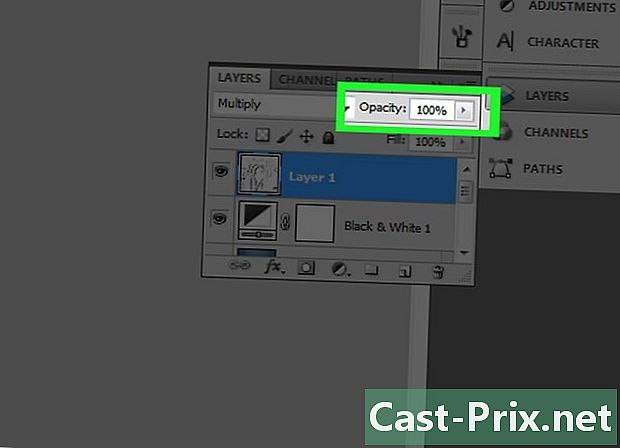
అప్పుడు క్లిక్ చేయండి అస్పష్టత. ఈ లక్షణం విభాగం యొక్క కుడి ఎగువ భాగంలో ఉంది పొరలు. -
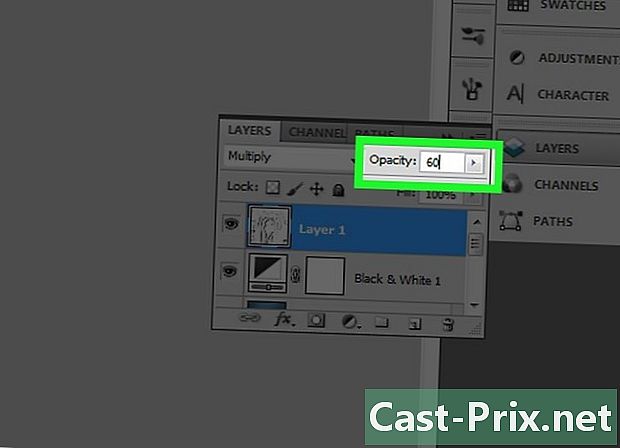
అస్పష్టతను 60% కు సెట్ చేయండి.
పార్ట్ 5 సాధారణ పంక్తులను జోడించండి
-
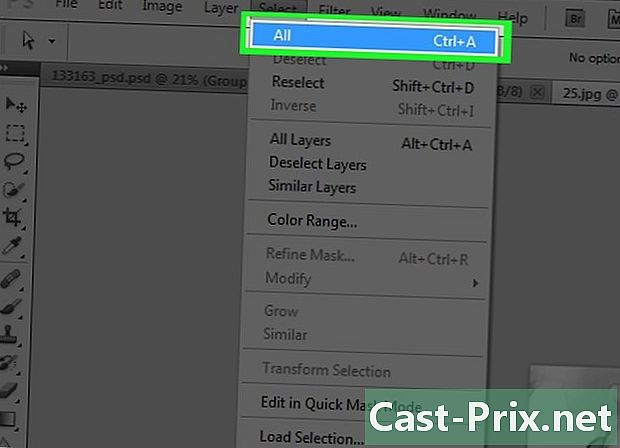
క్లిక్ చేయండి ఎంపిక మెను బార్లో. ఆపై అన్నీ ఎంచుకోండి క్లిక్ చేయండి. -

క్లిక్ చేయండి ఎడిషన్ మెను బార్లో. అప్పుడు విలీనంతో కాపీ చేయి ఎంచుకోండి. -

క్లిక్ చేయండి ఎడిషన్ మెను బార్లో. అప్పుడు అతికించండి క్లిక్ చేయండి. -
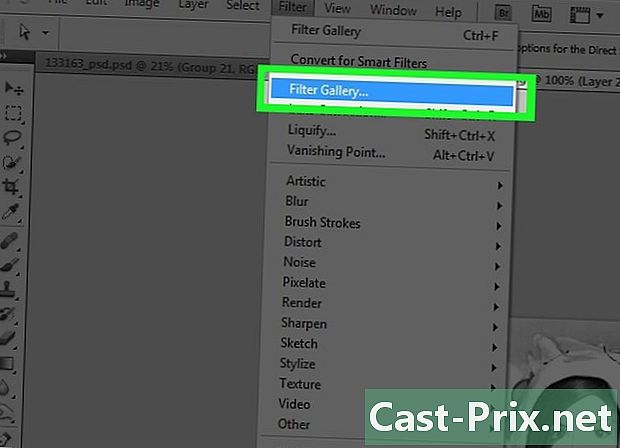
క్లిక్ చేయండి వడపోత మెను బార్లో. అప్పుడు ఫిల్టర్ గ్యాలరీ క్లిక్ చేయండి ....- నిర్ధారించుకోండి చేయవద్దు లక్షణాన్ని ఎంచుకోండి గ్యాలరీని ఫిల్టర్ చేయండి యొక్క డ్రాప్-డౌన్ మెనులో ఇది మొదటి స్థానంలో ఉంది వడపోత, లేకపోతే అది మీరు ఉపయోగించిన ఫిల్టర్ను మళ్లీ వర్తింపజేస్తుంది గ్యాలరీని ఫిల్టర్ చేయండి ...
-
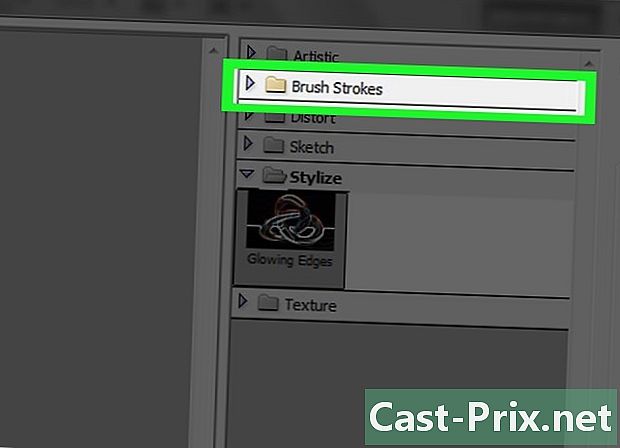
ఫోల్డర్పై క్లిక్ చేయండి ఆకృతులను. -

క్లిక్ చేయండి Sumi-ఇ. -

ఆకృతులను సెట్ చేయండి. చాలుమందం 3 లో, ది ఒత్తిడి 2 లో మరియు విరుద్ధంగా 2 న. -
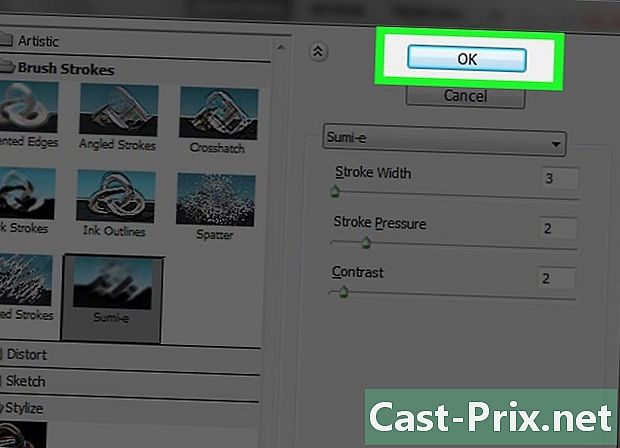
క్లిక్ చేయండి సరే. -

డ్రాప్-డౌన్ మెనుపై క్లిక్ చేయండి సాధారణ విభాగంలో పొరలు. -

క్లిక్ చేయండి ఉత్పత్తి. -

అప్పుడు క్లిక్ చేయండి అస్పష్టత. ఈ లక్షణం విభాగం యొక్క కుడి ఎగువ భాగంలో ఉంది పొరలు. -
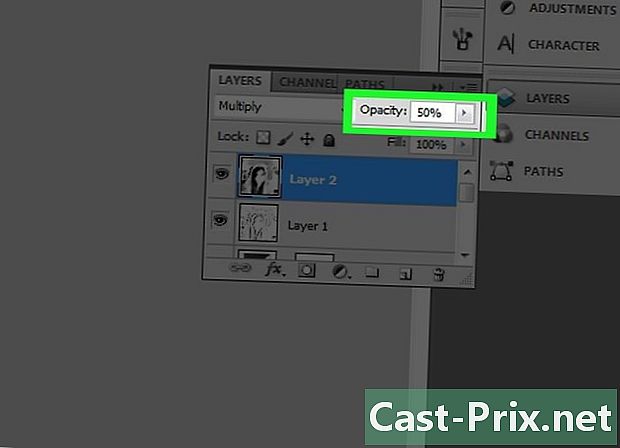
అస్పష్టతను 50% కు సెట్ చేయండి.
పార్ట్ 6 పేపర్ ఎఫెక్ట్ యూరేను కలుపుతోంది
-

క్లిక్ చేయండి పొర మెను బార్లో. -
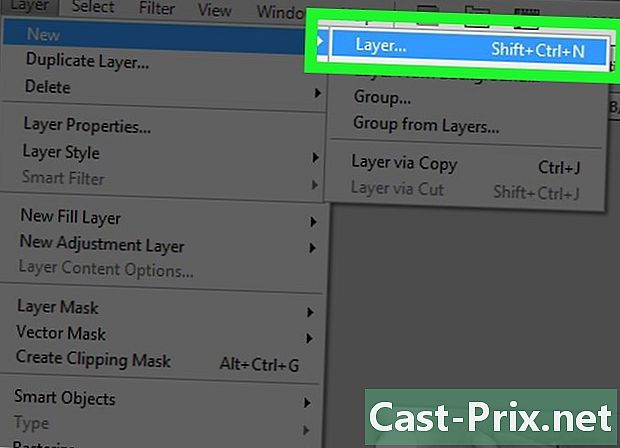
క్లిక్ చేయండి కొత్త ... డ్రాప్-డౌన్ మెనులో. అప్పుడు లేయర్ .... పై క్లిక్ చేయండి. -

ఎంచుకోండి ఉత్పత్తి. ఆప్షన్ డ్రాప్-డౌన్ మెను నుండి ఈ లక్షణాన్ని ఎంచుకునే అవకాశం మీకు ఉంది మోడ్. -

క్లిక్ చేయండి సరే. -

ప్రెస్ Ctrl+తిరిగి (పిసి) లేదా ⌘+తొలగిస్తాయి (మాక్). ఈ ఆదేశం పొరను తెలుపు నేపథ్య రంగుతో నింపుతుంది. -
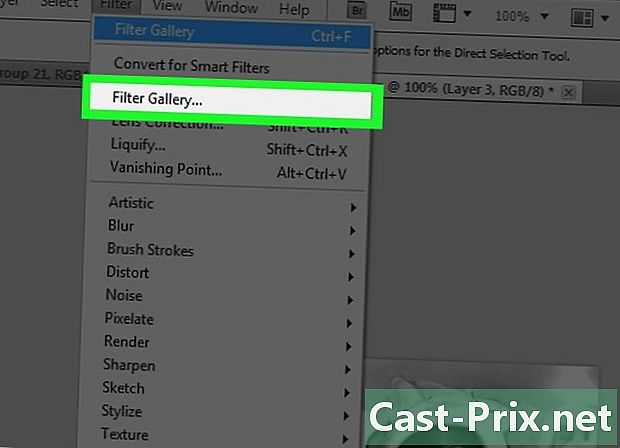
క్లిక్ చేయండి వడపోత మెను బార్లో. అప్పుడు ఫిల్టర్ గ్యాలరీని ఎంచుకోండి ....- నిర్ధారించుకోండి చేయవద్దు లక్షణాన్ని ఎంచుకోండి గ్యాలరీని ఫిల్టర్ చేయండి యొక్క డ్రాప్-డౌన్ మెనులో ఇది మొదటి స్థానంలో ఉంది వడపోత, లేకపోతే అది మీరు ఉపయోగించిన ఫిల్టర్ను మళ్లీ వర్తింపజేస్తుంది గ్యాలరీని ఫిల్టర్ చేయండి ...
-
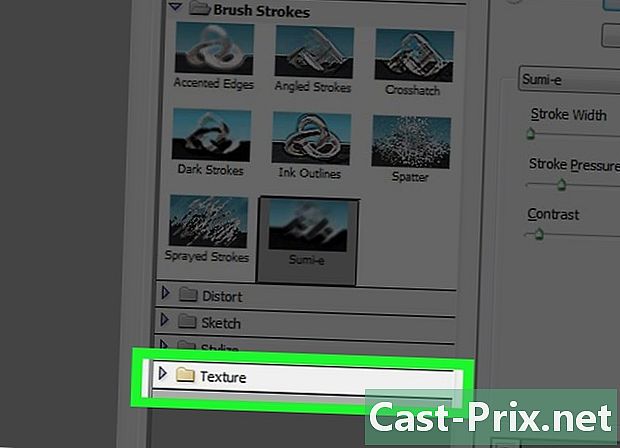
ఫోల్డర్పై క్లిక్ చేయండి Ure. -

క్లిక్ చేయండి యురే లేపనం. -
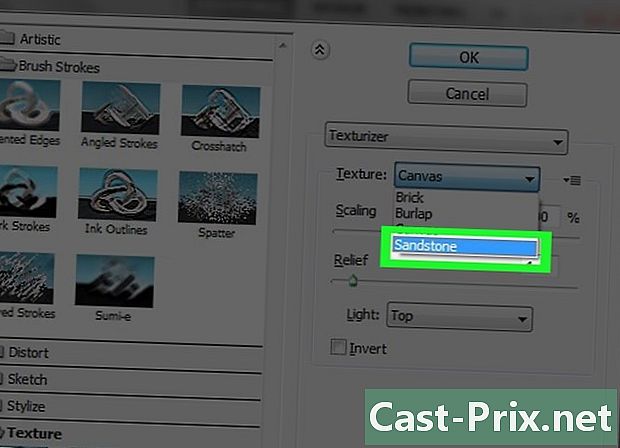
క్లిక్ చేయండి ఇసుకరాయి డ్రాప్-డౌన్ మెనులో Ure. ఈ ఐచ్చికము విండో కుడి వైపున ఉంది. -

ఎంపికను సెట్ చేయండి ఉపశమనం 12 వద్ద మరియు క్లిక్ చేయండి సరే. -
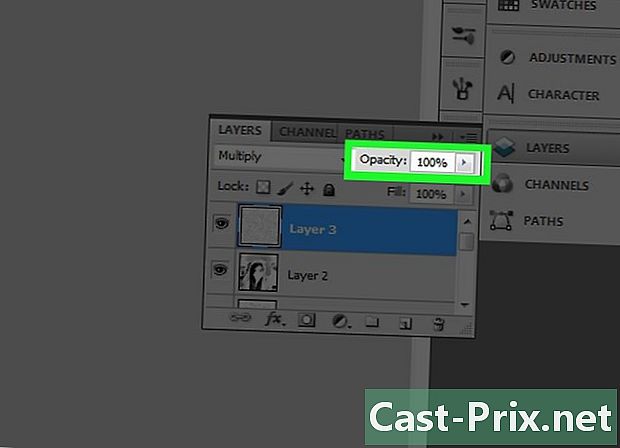
అప్పుడు క్లిక్ చేయండి అస్పష్టత. ఈ లక్షణం విభాగం యొక్క కుడి ఎగువ భాగంలో ఉంది పొరలు. -

అస్పష్టతను 40% కు సెట్ చేయండి. -
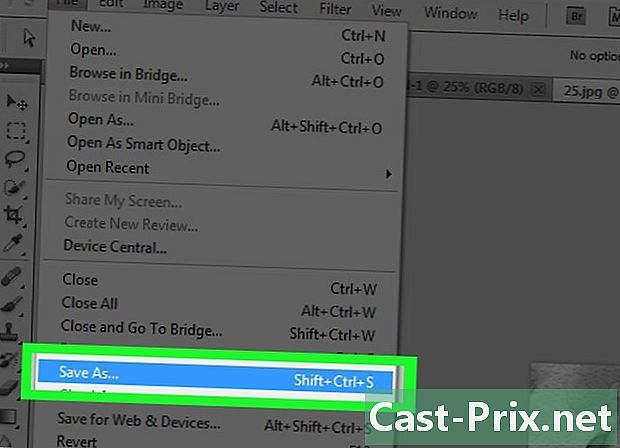
చిత్రాన్ని రికార్డ్ చేయండి. దీన్ని చేయడానికి, క్లిక్ చేయండి ఫైలు మెను బార్లో మరియు ఎంచుకోండి ఇలా సేవ్ చేయండి. అప్పుడు, ఫైల్ పేరు మార్చండి మరియు క్లిక్ చేయండి రికార్డు.